如何禁止Flash播放插件自动更新呢?有时候我们经常在浏览网页时就遇到Flash需要更新的问题,但总是更新失败,非常烦人,那么Win7系统电脑怎么禁止Flash插件自动更新?请看下文介绍。
操作方法:
1:点击开始按钮,进入控制面板,如图所示:
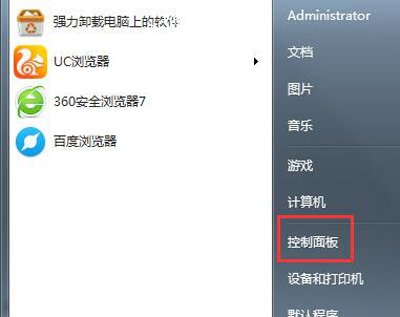
2:进入控制面板页面,很多同学找不到adobe flash player的设置项,不用着急,点击控制面板右上角的查看方式--选择:大图标!大图标显示的控制面板里找到 flash player设置选项,单击进入,如图所示:
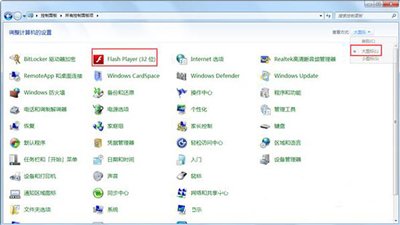
3:在flash player设置管理器中上方的选项卡选择高级,在高级选项页面,你会发现你目前的flash player的更新设置,但是灰色的,点击更改更新设置按钮!有的电脑就可以直接更改的。如果提示权限要求,点击确定按钮放行!好了,现在更新设置可以修改了,选择从不检查更新!如图所示:
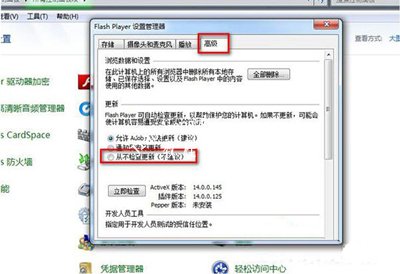
4:如果你想自己更新了或者版本过低必须更新时你只需进入flash player设置管理器,在高级选项卡下方点击检查更新即可找到最新版本文件更新!如图所示:
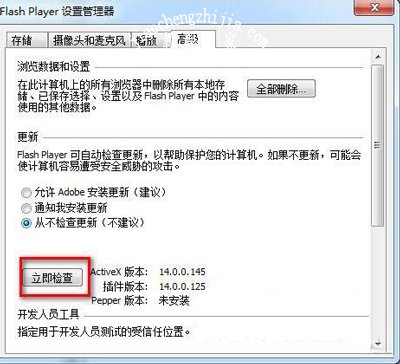
5:有的系统可能有些不一样,只需要按照上面的步骤操作就可以了,如图所示:

其他Flash常见问题:
浏览器打开网页提示Flash版本过低怎么办
Win8系统电脑浏览器不能加载Flash插件的解决方法
浏览器Flash Player经常提示actionscript的解决方法














